在现代通信中,WhatsApp已经成为全球用户首选的即时报文应用之一。为提高用户体验,WhatsApp推出了桌面版,支持用户在电脑上进行更加高效的消息交流。本指南将帮助用户了解如何下载和安装最新的whatsapp桌面版,确保能够顺利使用。
Table of Contents
Toggle相关问题
在下载whatsapp桌面版之前,确保设备符合系统要求。Windows和MacOS系统都是官方支持的。确保操作系统更新到相应的版本,这能够减少安装时的兼容问题。
步骤详解
Windows用户可以通过点击“开始”菜单,右键点击“我的电脑”或者“此电脑”,选择“属性”来查看操作系统版本。确保你的Windows系统至少为Windows 8或更高版本。
点击屏幕左上角的苹果图标,选择“关于本机”,在这里你可以看到macOS的版本号。确认你的MacOS版本不低于10.10(Yosemite)或更新版本。
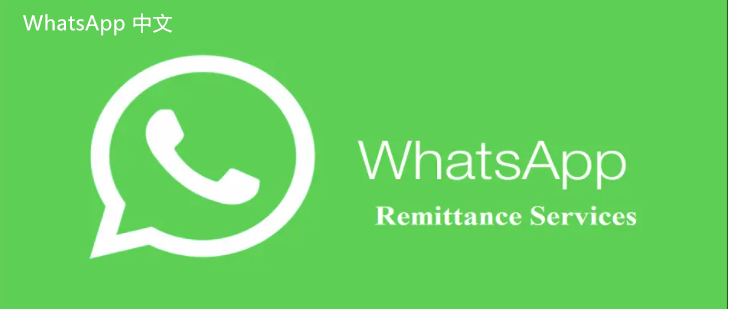
确保电脑的RAM至少为2GB,并检查是否有足够的磁盘空间用于安装。
确认兼容性后,可以通过whatsapp 下载页面获取最新的whatsapp桌面版。请务必选择官方网站,以防止下载到不安全的版本。
步骤详解
打开浏览器,在地址栏输入“whatsapp 桌面 版”的官方网站链接,找到桌面版的下载选项。
在下载页面中,你会看到不同版本的whatsapp桌面版,包括Windows和Mac的下载链接。点击对应的操作系统按钮,开始下载。
下载完成后,打开下载文件夹,确保文件完整。如果文件损坏,请重新下载。
成功下载whatsapp桌面版后,确保按照以下步骤完成安装。
步骤详解
找到下载的安装文件,双击运行。如果出现安全提示,请点击“是”进行确认。
在安装向导中,你会被要求选择安装路径。如果没有特别需要,使用默认路径。点击“下一步”继续。
点击“安装”按钮,等待程序完成安装。安装后,系统通常会提示你启动应用程序,选择“完成”后就可以开始使用whatsapp桌面版。
通过上述步骤,用户可以成功下载并安装whatsapp桌面版,从而体验到更为便捷的聊天方式。维护设备的兼容性、从官方渠道下载以及按照步骤正确安装是确保使用顺畅的关键。如果在安装过程中遇到任何问题,参考Telegram官网寻求技术支持。